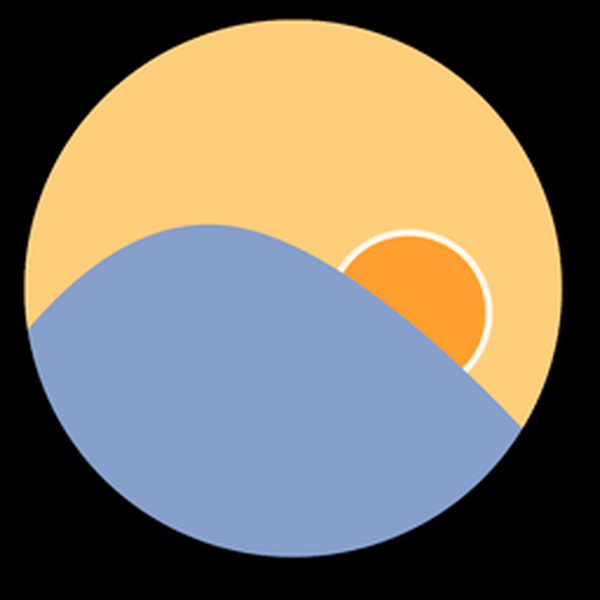Jednou z funkcí systému Windows je virtuální paměť. Přidělené množství paměti pevného disku pro ukládání „virtuální paměti“ je odkládací soubor systému Windows 10. Mnoho uživatelů se možná setkalo s tímto pojmem v jiných článcích, oznámeních o hře a dalších zdrojích, v tomto článku popisujeme hlavní body práce se odkládacím souborem.
Co, kde a proč

Pagefile je virtuální doplněk RAM, který se používá k uvolnění procesů s nižší prioritou z „rychlejší“ RAM do „méně rychlé“ virtuální paměti pro vyšší výkon systému při vysokém zatížení paměti. Vysoce doporučená funkce pro použití v počítačích s nízkou pamětí RAM.
Pokud mluvíme o hrách, pak může být virtuální paměť slabým článkem i ve velmi výkonných konfiguracích - pokud vám nedostatečné množství paměti RAM neumožňuje plně zpracovat herní scénu, některé zdroje přejdou na stránkovací soubor, který může být několikrát pomalejší, což může způsobí statery a zamrzne. Proto by se při sestavování her nemělo opomenout množství paměti RAM a přidělení místa pro odkládací soubor na SSD.
Nalezení umístění odkládacího souboru je poměrně jednoduché, umožňuje zobrazení chráněných souborů. Poté se objeví v kořenové složce systémové jednotky (nebo tam, kde jste ji dříve zadali).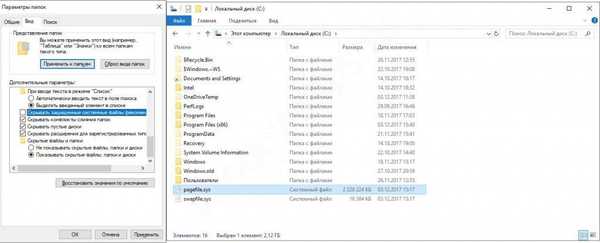
Můžete také věnovat pozornost Swapfile, který se ve své funkčnosti podobá virtuální paměti a složce TEMP, ale pro aplikace UWP (kachlová aplikace nebo metro aplikace). Je součástí souboru a používá se odděleně od souboru, má dynamický svazek a nepřesahuje 256 MB.
Přizpůsobení
Nastavení se provádí prostřednictvím parametrů systémových vlastností. Chcete-li to provést, otevřete Vlastnosti systému (Win + Pause) a vyberte Rozšířené nastavení systému.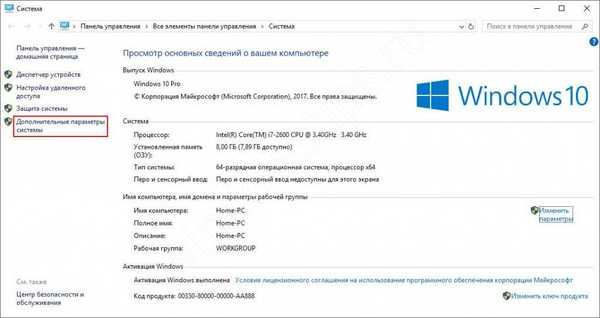
Nebo v okně Spustit zadejte sysdm.cpl
Poté na kartě Upřesnit otevřete Možnosti výkonu a přejděte na jinou kartu Upřesnit.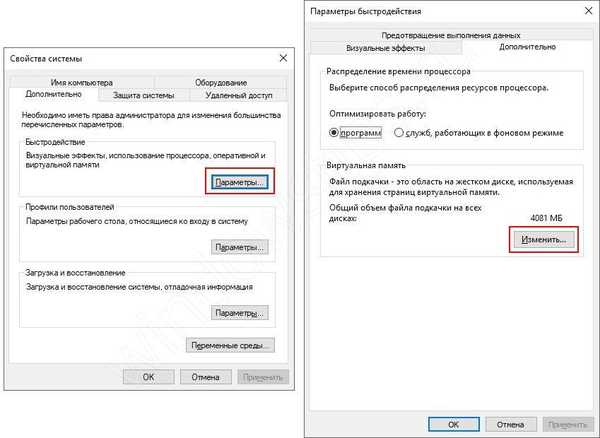
Otevřou se parametry expozice, kde můžeme pro každou logickou jednotku systému nastavit několik parametrů: manuální expozice, při volbě systému Windows nebo zcela zakázat odkládací soubor.
Pravidla pro lepší výkon
1. Co se stane, pokud zakážete soubor stránky? Bude to špatné.
Výjimkou jsou zařízení s velkým množstvím paměti RAM (16 gigabajtů nebo více) a pokud používáte aplikace, které vyžadují velkou spotřebu paměti RAM, je vhodné ji nezakazovat. Pokud máte tablet ve Windows 8 nebo 10, ve kterém je 16 GB paměti, a chcete smazat stránkovací soubor, abyste uvolnili místo, nebo si myslíte, že můžete deaktivovat soubor stránky pro PC se 6 GB RAM, pak je odpověď jasná - je lepší to udělat, bez toho bude systém fungovat ještě horší než s malým množstvím (1-2 GB).
2. Používejte jej na rychlejší jednotce.
Pokud používáte SSD jako systémovou jednotku, je lepší na ní nastavit virtuální paměť.
Za prvé, operace budou prováděny mnohem rychleji než na pevném disku.
Zadruhé, uplynul čas, kdy SSD měly velmi omezenou zásobu přepisovacích cyklů, takže byste neměli omezovat počítač a přemýšlet o tom, jak vypnout soubor stránky v systému Windows 10..
3. K ukládání souboru stránky nepoužívejte systémovou jednotku.
Při použití jiného logického disku (nejlépe fyzického disku) k jeho uložení se sníží počet hovorů na systémový disk a teoreticky by měl mít pozitivní vliv na výkon PC. Jde o docela kontroverzní, pokud používáte SSD jako systémový disk, vyvstává otázka, kam se zeptat Pagefile. V mém osobním případě jsem po několika testech ve hrách a „těžkých aplikacích“ raději SSD. V případě HDD se během testování vyskytly malé statery a FPS kapky, což na SSD nebylo vidět.
4. Little RAM - zvětšení odkládacího souboru.
V současné realitě, kdy hry vyžadují více než 8 GB paměti a prohlížeč dokáže „ucpat“ všechny „RAM“ o 100%, je docela obtížné přesně říci, kolik je třeba nastavit pro virtuální paměť. Mohu nabídnout základní doporučení, ale pokud často hrajete nebo naopak, prakticky nenačtete počítač, nemusí vám vyhovovat následující hodnoty:
- Virtuální méně než 2 GB - 2 až 4 GB (100-200%)
- 4 GB - od 4 do 6 GB (100 - 150%)
- 8 GB - od 2 do 4 GB (25–50%)
- 16 GB a vyšší - můžete nechat systém na výběru, nebo jako možnost zmenšit odkládací soubor.
- U her a „těžkých“ aplikací se mohou hodnoty zvýšit o 50–100%
Přibližně jsme určili optimální velikost souboru stránky v systému Windows 10 a na disku, na kterém bude umístěn Pagefile, a v rámci kontroly projdeme hlavní příkazy v CMD, pokud grafické rozhraní zamrzne nebo nefunguje.
Příkazy pro CMD
| Hodnota | Tým |
|---|---|
| Vymažte všechny hodnoty | wmic pagefileset delete |
| Odebrání konkrétní hodnoty | wmic pagefileset kde name = "path" smazat |
| Vytvoření souboru | wmic pagefileset create name = "path" |
| Nastavit velikost | wmic pagefileset kde name = "path" set InitialSize = 2048, MaximumSize = 4096 |
| Další informace | seznam / formát souboru wmic: seznam |
| wmic pagefileset list / format: list |
Obecně jsme přišli na to, jak přenést odkládací soubor na jinou jednotku ve Windows 10 a 7, upravit jeho velikost a jak zakázat odkládací soubor na Windows 10, pokud je to nutné. Koneckonců, zlepšení výkonu a optimalizace systému Windows pro mnoho uživatelů je jedním z klíčových cílů při práci se systémovými soubory nebo službami, kroky popsané v tomto článku by vám měly pomoci trochu optimalizovat systém a snížit zatížení RAM (nebo naopak na pevném disku).
Přeji vám krásný den!